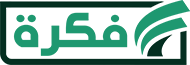شرح خطوات إيقاف البرامج التي تعمل في الخلفية ويندوز 10 بالخطوات
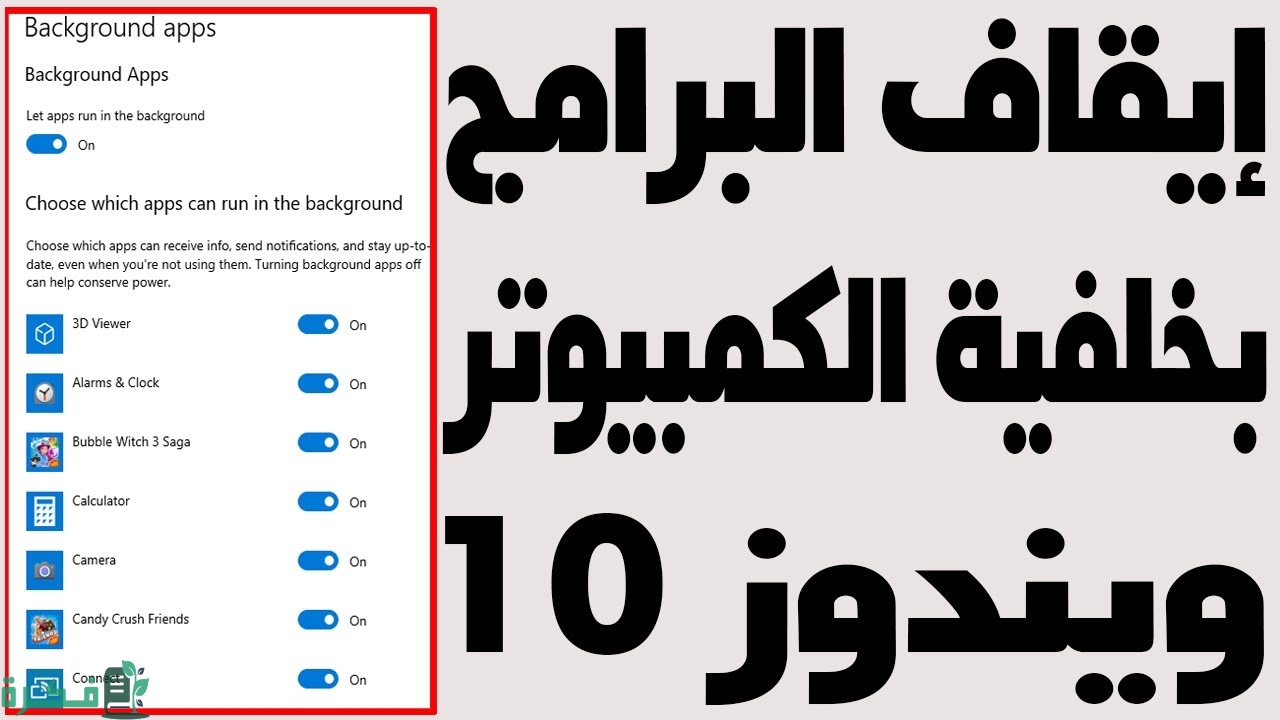
كيفية إيقاف البرامج التي تعمل في الخلفية ويندوز 10 بالخطوات هي خطوة يستخدمها العديد من المستخدمين لمنع هذه التطبيقات من العمل في خلفية الجهاز لزيادة وتسريع أداء الجهاز، حيث أنها تؤدي إلى استنزاف موارده وبطئ النظام، كما يوجد أكثر من طريقة لإيقافها كما يعد ويندوز 10 من أكثر أنظمة التشغيل انتشارًا وذلك لما يتمتع به من مميزات عديدة، تابع المزيد عبر موقع فكرة.
عناصر المقال
- 1 كيفية إيقاف البرامج التي تعمل في الخلفية ويندوز 10 بالخطوات
- 2 إيقاف التطبيقات من خلال إعدادات الخصوصية
- 3 كيفية تفعيل ميزة Battery Saver ؟
- 4 ما هي طريقة إزالة كل تطبيق بشكل فردي؟
- 5 ما هو تعريف البرامج التي تعمل في الخلفية؟
- 6 مميزات ويندوز 10
- 7 أسئلة شائعة
- 8 كيف اقفل نشاط الخلفية؟
- 9 كيف اوقف البرامج التي تعمل مع بدء التشغيل؟
كيفية إيقاف البرامج التي تعمل في الخلفية ويندوز 10 بالخطوات
من أهم المميزات التي توجد في نظام تشغيل ويندوز 10 أنه يتم حل أي مشكلة موجودة فيه بأكثر من طريقة، وعلى هذا الأساس يوجد عدة طرق لإيقاف عمل التطبيقات التي تعمل في الخلفية ومنها:
- عبر إعدادات الخصوصية.
- تفعيل أيقونة Battery Saver.
- عبر محرر التسجيل.
- من خلال محرر المجموعة المحلي.
- إزالة كل تطبيق على حدى.
- حذف الخدمات النظامية بصورة كاملة.
إيقاف التطبيقات من خلال إعدادات الخصوصية
تتيح لك إعدادات الجهاز القدرة على إيقاف هذه التطبيقات من خلال إتباع الخطوات التالية:
- قم بالضغط فوق مفتاحي Windows +1 لكي يتم فتح نافذة الإعدادات.
- باستخدام الزر الأيمن للماوس قم بالضغط على قائمة start.
- سوف تظهر مجموعة خيارات أضغط على زر الإعدادات وبعدها على زر الخصوصية.
- أضغط على أيقونة تطبيقات الشاشة الخلفية التي توجد في الجهة اليسرى للشاشة.
- قم بالضغط على أيقونة التطبيقات لإيقاف تفعيل بعض التطبيقات.
- وإذا أردت إيقاف البرامج بشكل نهائي أضغط على خيار التفعيل لزر Let apps run in the background.


كيفية تفعيل ميزة Battery Saver ؟
يتم تفعيل هذه الخاصية عبر إتباع هذه الخطوات:
- قم بفتح قائمة ابدأ، وقم بالنقر على علامة الترس وهي تسبق زر الطاقة.
- سيتم فتح نافذة الإعدادات وبعدها أضغط على زر النظام.
- قم بالضغط على Battery الموجودة في قائمة الخيارات، وسيتم الانتقال إلى قسم Battery Saver.
- قم بتفعيل ميزة توفير طاقة البطارية، فعندما تصل البطارية إلى نسبة معينة سوف تتوقف جميع التطبيقات عن العمل.

ما هي طريقة إزالة كل تطبيق بشكل فردي؟
يمكن إزالة كل تطبيق من هذه التطبيقات بمفرده كالتالي:
- قم بفتح مدير المهام والضغط فوق مفاتيح Ctrl + Alt +Delete.
- أضغط على أيقونة Processes.
- أضغط فوق التطبيق الذي تريد تعطيله باستخدام زر الماوس الأيمن.
- قم باختيار فتح الخدمات، وسوف تظهر نافذة جديدة اضغط على الخدمة المراد تعطيلها بشكل مزدوج لكي تفتح نافذة الخصائص المتعلقة بها.
- أضغط على شكل السهم لأسفل الموجود في قائمة اختيارات نوع التشغيل.
- قم باختيار إلغاء التفعيل وبعدها أضغط على زر Apply ثم Ok.
ما هو تعريف البرامج التي تعمل في الخلفية؟
يطلق عليها Background Apps وهي تعمل تلقائياً على تشغيل نفسها في الخلفية، وذلك عبر تثبيت عدة برامج مساعدة معها Utilities أثناء تثبيتها على الجهاز، لكي يتم الاستمرار في إستقبال التحديثات واستقبال التنبيهات وفي الغالب تظهر في شريط المهام على شكل رمز، ويمكن إنهاء عمل البرامج بسهولة ولكن البعض الآخر لا تستطيع معرفة عملها في الخلفية من عدمه.
تعطيل عمل هذه التطبيقات يؤدي إلى سرعة استجابة النظام، وتحسين أداء الجهاز بالإضافة إلى أنه سيتم تحسين عمر البطارية، وإيقافها يعني أنك لن تستقبل أي إشعارات منها حتى يتم تشغيلها يدوياً.
مميزات ويندوز 10
أعلنت شركة مايكروسوفت أن هذا النظام متواجد على ما يزيد عن ٩٠٠ مليون جهاز، ويتمتع بمجموعة من المميزات منها:
- ميزة الجدول الزمني.
- سطح المكتب الافتراضي.
- تطبيق snip & sketch.
- ميزة الحافظة لسهولة النسخ واللصق.
في النهاية تمتلك تطبيقات ويندوز 10 إذن تلقائي مسبق للعمل في الخلفية حيث تعمل على إرسال التنبيهات والاحتفاظ بالمعلومات، ولكنها في نفس الوقت تؤثر على آلية عمل الجهاز ولهذا يتجه العديد من الأفراد إلى إيقاف البرامج التي تعمل في الخلفية ويندوز 10 للتخلص من أضرارها.
أسئلة شائعة
-
كيف اقفل نشاط الخلفية؟
من خلال الإعدادات نختار تقييد نشاط الخلفية
-
كيف اوقف البرامج التي تعمل مع بدء التشغيل؟
من خلال الإعدادات نختار التشغيل وتعطيل الكل